條件式存取間隙分析器活頁簿
在 Microsoft Entra ID 中,您可以藉由設定條件式存取原則來保護對資源的存取。 身為 IT 管理員,您想要確保您的條件式存取原則如預期般運作,以確保您的資源受到適當保護。 您可以使用條件式存取間隙分析器活頁簿來偵測條件式存取實作中的間隙。
本文提供條件式存取間隙分析器活頁簿的概觀。
必要條件
若要使用適用於 Microsoft Entra ID 的 Azure 活頁簿,您需要:
- 具有 Premium P1 授權的 Microsoft Entra 租用戶
- Log Analytics 工作區 和 對該工作區的存取權
- 適用於 Azure 監視器 和 Microsoft Entra ID 的適當角色
Log Analytics 工作區
您必須「先」建立 Log Analytics 工作區,才能使用 Microsoft Entra 活頁簿。 有數個因素決定對 Log Analytics 工作區的存取。 您需要工作區的正確角色 ,以及 傳送資料的資源。
如需詳細資訊,請參閱管理 Log Analytics 工作區的存取權。
Azure 監視器角色
Azure 監視器提供 兩個內建角色 檢視監視資料和編輯監視設定。 Azure 角色型存取控制 (RBAC) 也提供兩個授與類似存取權的 Log Analytics 內建角色。
檢視:
- 監視讀取器
- Log Analytics 讀者
檢視和修改設定:
- 監視參與者
- Log Analytics 參與者
Microsoft Entra 角色
唯讀存取權可讓您檢視活頁簿內的 Microsoft Entra ID 記錄資料、從 Log Analytics 查詢資料,或在 Microsoft Entra 系統管理中心讀取記錄。 更新存取權可新增建立和編輯診斷設定,以便將Microsoft Entra 資料傳送至 Log Analytics 工作區。
讀取:
- 報告讀取者
- 安全性讀取者
- 全域讀取者
更新:
- 安全性系統管理員
如需 Microsoft Entra 內建角色的詳細資訊,請參閱 Microsoft Entra 內建角色。
如需 Log Analytics RBAC 角色的詳細資訊,請參閱 Azure 內建角色。
描述
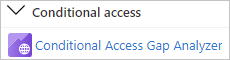
身為 IT 管理員,您想要確保只有適當的人員可以存取您的資源。 Microsoft Entra 條件式存取可協助您達成此目標。
條件式存取間隙分析器活頁簿可協助您驗證您的條件式存取原則如預期般運作。
此活頁簿:
- 會將未套用條件式存取原則的使用者登入反白顯示。
- 可讓您確保沒有任何使用者、應用程式或位置無意中從條件式存取原則中排除。
如何存取活頁簿
使用適當的角色組合,登入 Microsoft Entra 系統管理中心。
瀏覽至 [身分識別]>[監視與健康情況]>[活頁簿]。
從 [條件式存取] 區段中,選取 [條件式存取間隙分析器] 活頁簿。
活頁簿區段
該活頁簿有四個區段:
使用舊版驗證登入的使用者
未受條件式存取原則影響的應用程式登入次數
略過條件式存取原則的高風險登入事件
未受條件式存取原則影響的位置登入次數

每一個趨勢都會提供使用者層級的登入明細,讓您可以查看每個案例有哪些使用者正略過條件式存取。
篩選
此活頁簿支援設定時間範圍篩選。
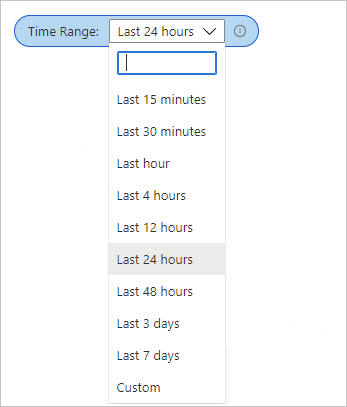
最佳作法
使用此活頁簿以確保您的租用戶已設定為下列條件式存取最佳做法:
封鎖所有舊版驗證登入
將至少一個條件式存取原則套用至每個應用程式
封鎖所有高風險登入
封鎖來自不受信任位置的登入